wps是一款整合了云备份功能的软件,让用户能够将重要的文档上传至云端实现备份与同步。这样一来,即便设备不慎遗失或受损,用户也能借助云端恢复数据,从而确保工作资料的安全无虞。无论是在撰写报告、编制表格或是制作演示文稿等方面,WPS都能够轻松胜任。现在,让我们跟随小编一起了解如何在wps电脑版上共享文件夹及其具体步骤吧!
第一步
登录WPS首页后,您会在顶部菜单栏找到【文档】选项,点击进入。接着,在下拉菜单内选择【我的云文档】,这将打开WPS的云文档管理界面。
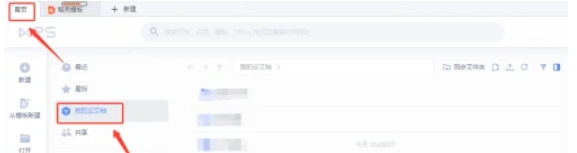
第二步
在云文档管理界面中,找到并点击创建新文件夹的图标——通常是一个带有“+”符号的文件夹图标。点击之后,会出现一个对话框,您可以在此输入文件夹名称,并点击确认或创建以新建文件夹。
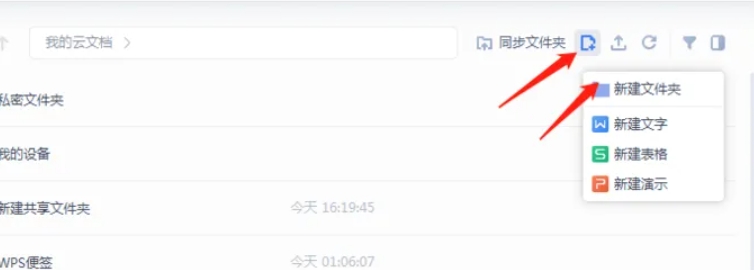
第三步
创建好新文件夹后,您将在列表中看见它。将鼠标悬停在该文件夹上方,将会出现一系列操作选项。点击【共享】按钮,即可打开共享设置窗口。
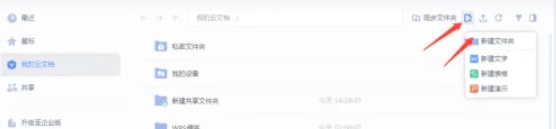
第四步
在共享设置窗口中,点击【立即共享】按钮。您可以选择生成一个分享二维码,或者复制一条链接。通过二维码,对方可以直接使用手机扫描访问;而链接则可以通过电子邮件、即时通讯工具等方式转发给他人。您还可以依据需求设置文件夹的访问权限,例如是否允许他人进行编辑、评论等。

第五步
如果您选择了复制链接,则可将此链接通过电子邮件、即时通讯软件等方式发送给需要共同使用该文件夹的朋友。若选择二维码方式,可以让其他人扫描该二维码来访问文件夹。
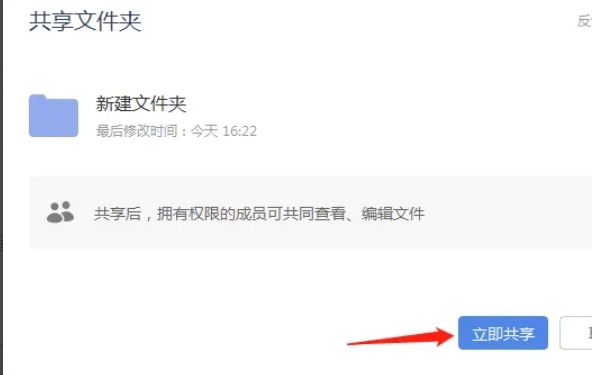
第六步
在向他人发送共享链接或二维码之前,请务必确保已对文件夹的访问权限和共享选项进行了正确的设置。一旦他人接收到链接或扫描二维码,便可以根据提示访问并编辑该文件夹内的内容。
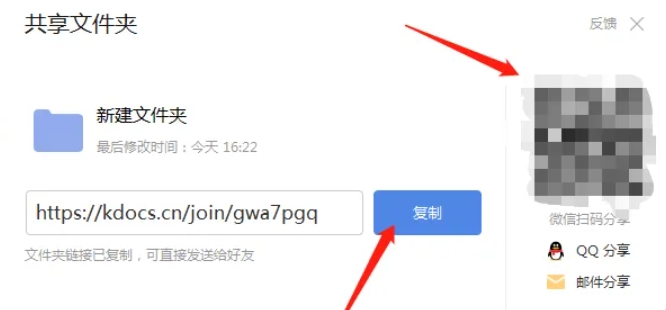
至此,关于wps电脑版如何共享文件夹及具体方法的内容就介绍完毕了,希望对您有所帮助!





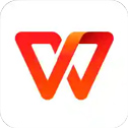
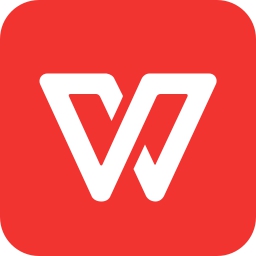

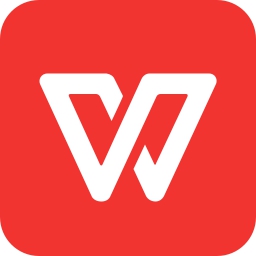
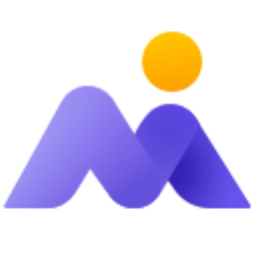

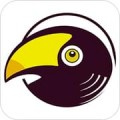
 相关攻略
相关攻略
 近期热点
近期热点
 最新攻略
最新攻略